\ 株を始めて一緒に豊かになりましょう🐻🌸 /

ひと株(1000円以下)からでも買えるので安心してくださいね~!
実際の画面のスクショ付きで解説しているので、マネするだけで株が買えるようになりますよ!
【まだの人はこちら】楽天証券で口座開設する


株を買うためには、楽天証券で口座を開設する必要があります。
まだの方は、以下の記事を参考に申込みを行ってくださいね!
【マネするだけ!】楽天証券で株を買う方法
楽天証券で株を買う手順は、以下の2STEPです!
- 楽天証券に入金する
- 買いたい株の注文を入れる
失敗しないようにスクショ付で解説するので安心してくださいね!
①:楽天証券に入金する
アプリからの操作が簡単なので、お持ちでない方はダウンロードしておきましょう!
まず始めに、株を買うための購入資金を入金していきます。
楽天証券のアプリへログインします。
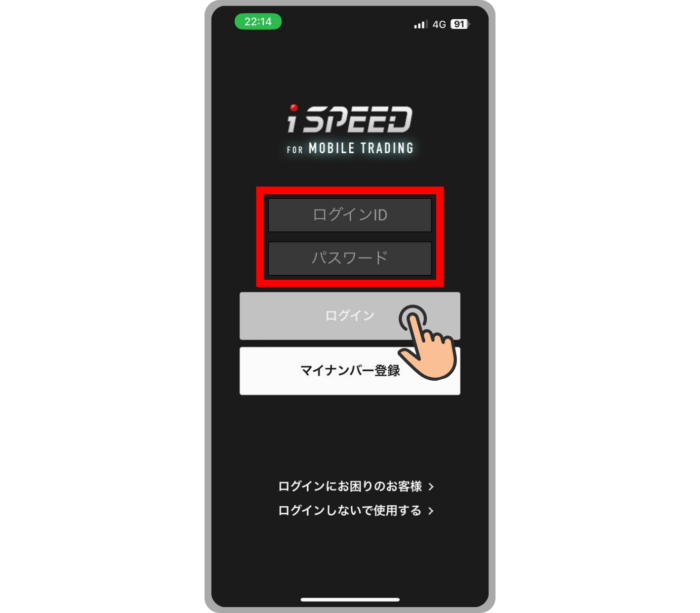
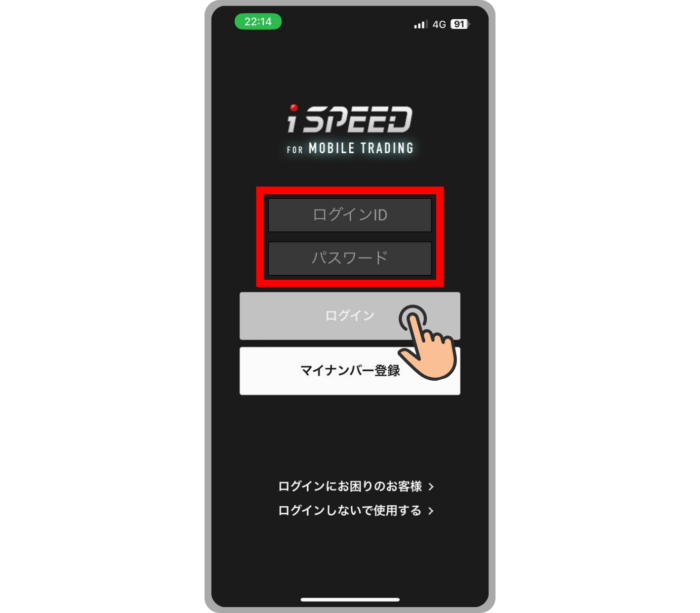
アプリ右下【メニュー】をタップして画面をスクロール、【入金】をタップします。
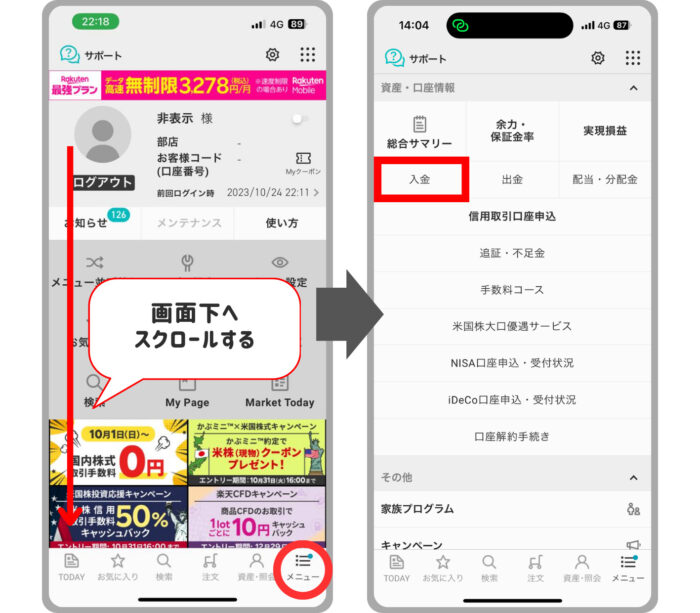
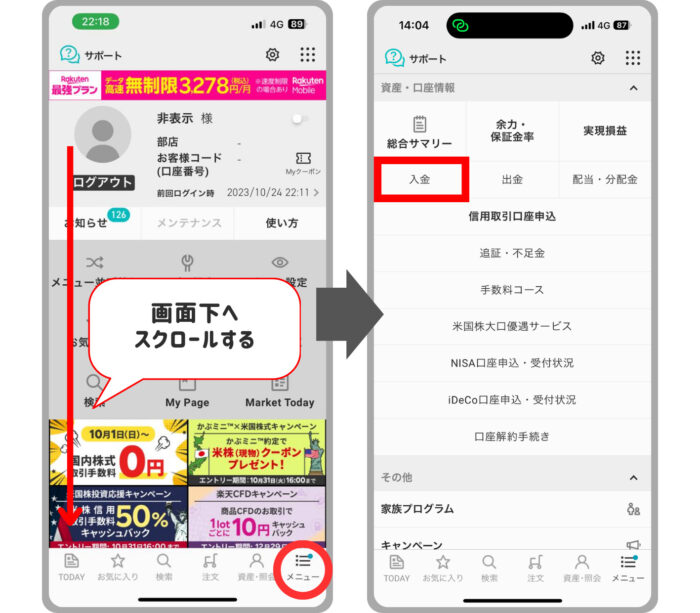
楽天銀行またはみずほ銀行の口座をお持ちの方は【らくらく入金】を選びましょう!
それ以外の方は【入金トップ】をタップします。
-3-700x613.jpg)
-3-700x613.jpg)
持っている銀行を選択し、入金する金額を入力します。
買いたい株の金額より少し多めに入れておくと安心ですよ!
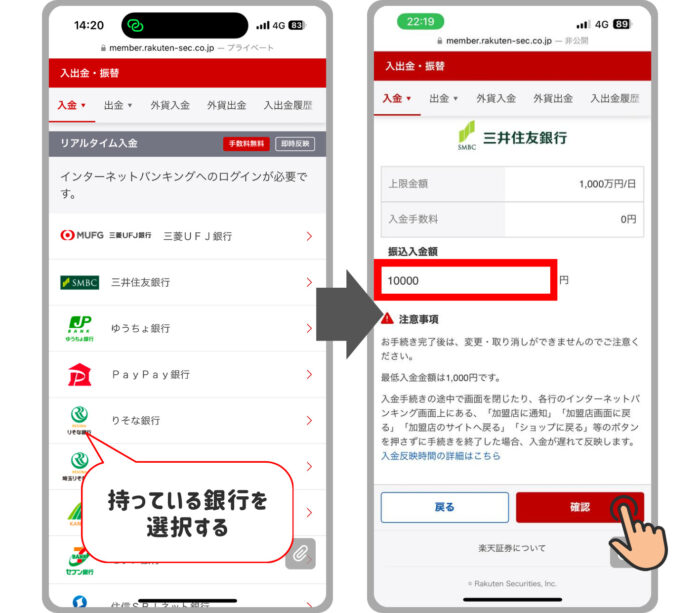
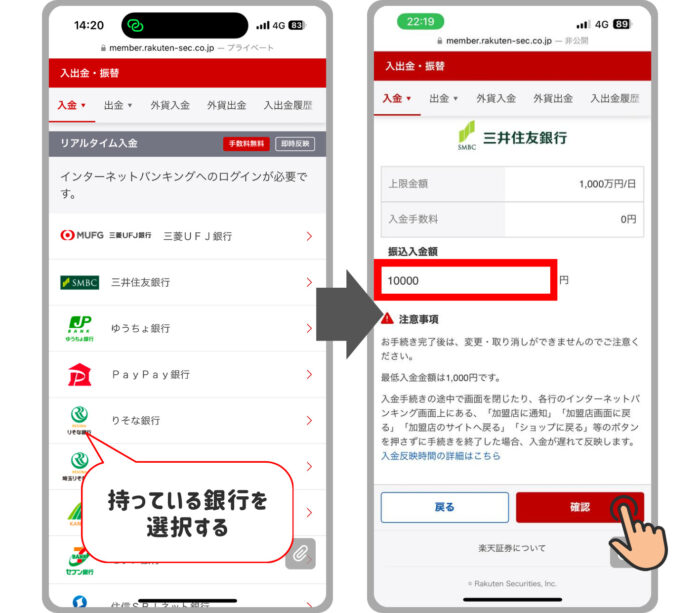
ここから銀行のサイトに移動するので、入金の手続きを済ませましょう!
【振込先口座を確認する】をタップすると、入金先の口座情報が表示されます。
ネットバンクを持っていない方は自身の銀行口座より、表示された宛先へ振込を行いましょう!
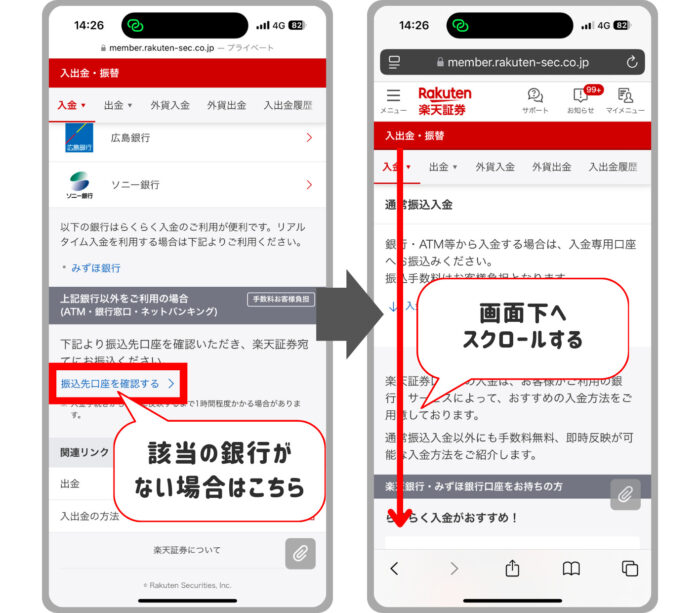
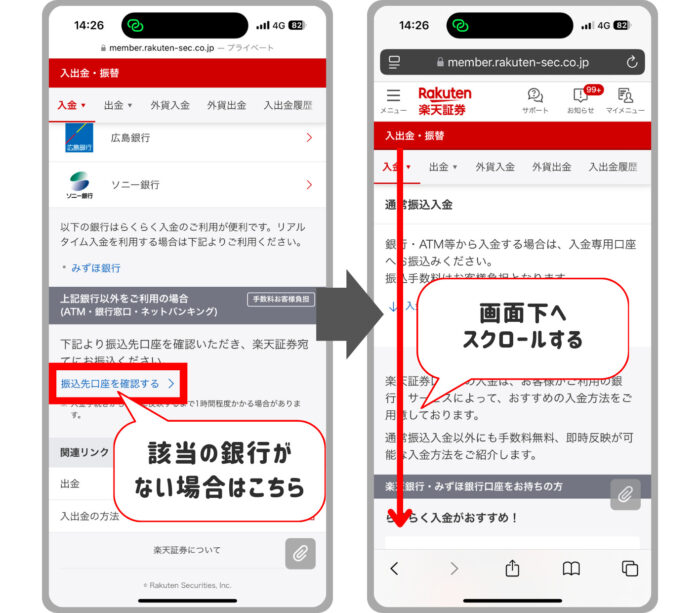
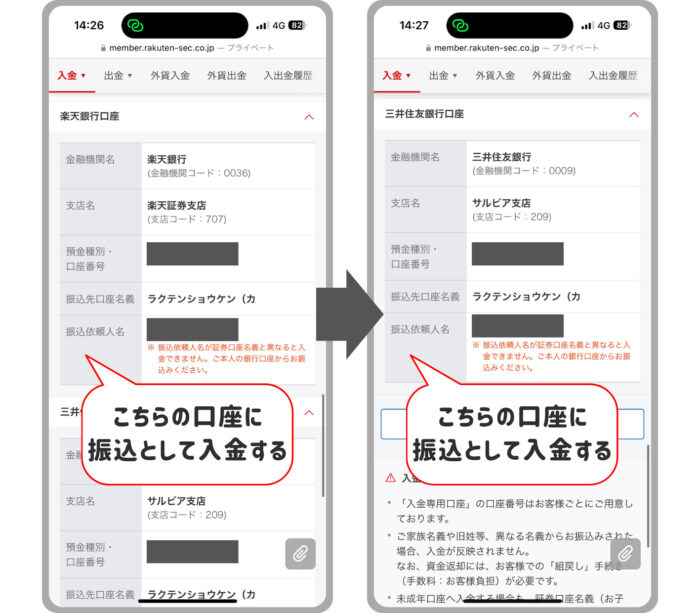
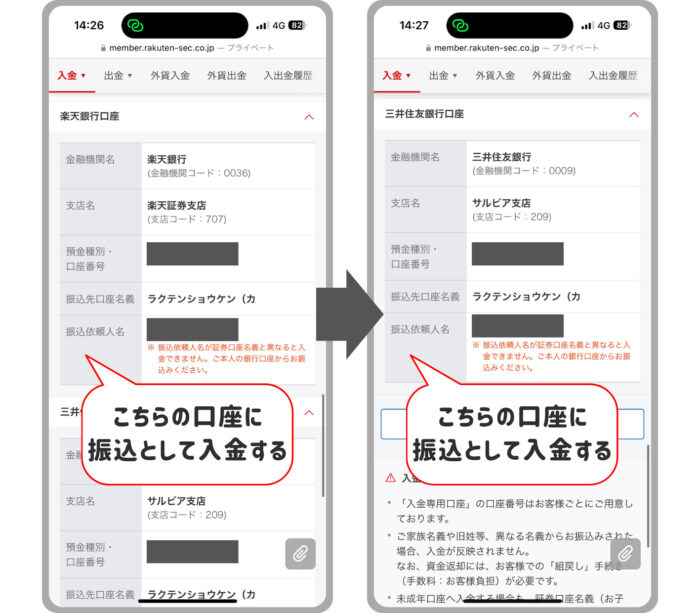
この方法で入金を行った場合、入金の反映に数日かかるケースがあります!
②:買いたい株の注文を入れる
入金が完了したら、さっそく株を買っていきます!
【検索】から買いたい株の銘柄を検索し、【注文】をタップします。
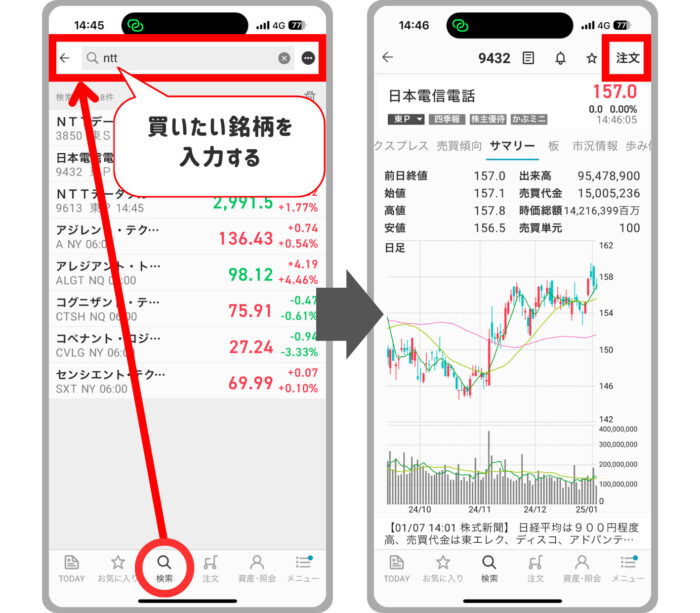
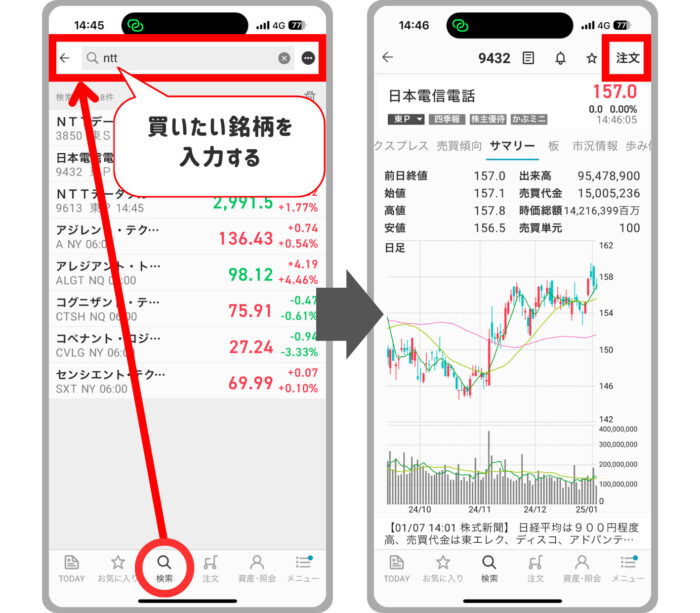
【かぶミニ(単元未満株)買い】をタップし、買いたい株数を入力します。
NISA口座で買いたい人は【NISA口座】、それ以外の人は【特定口座】をタップします。
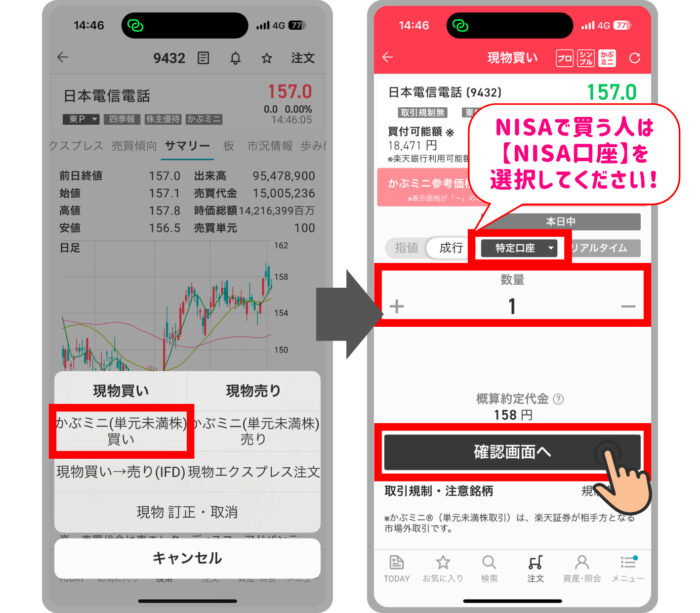
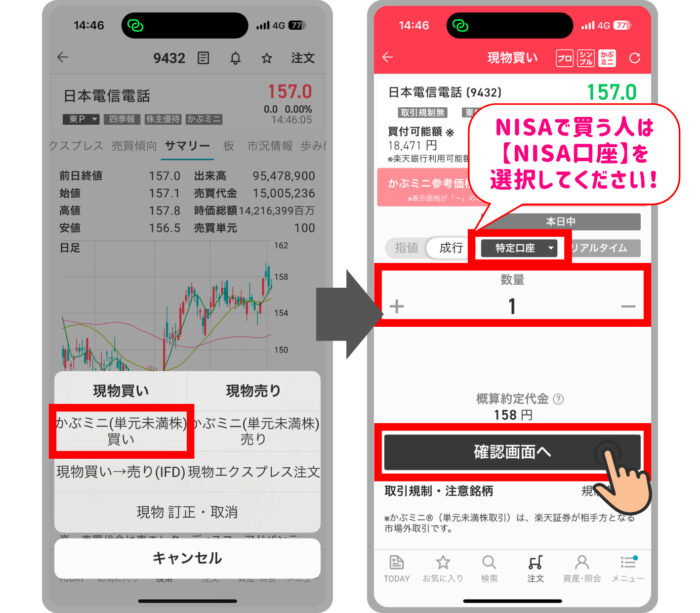
【書面を確認する】をタップします。
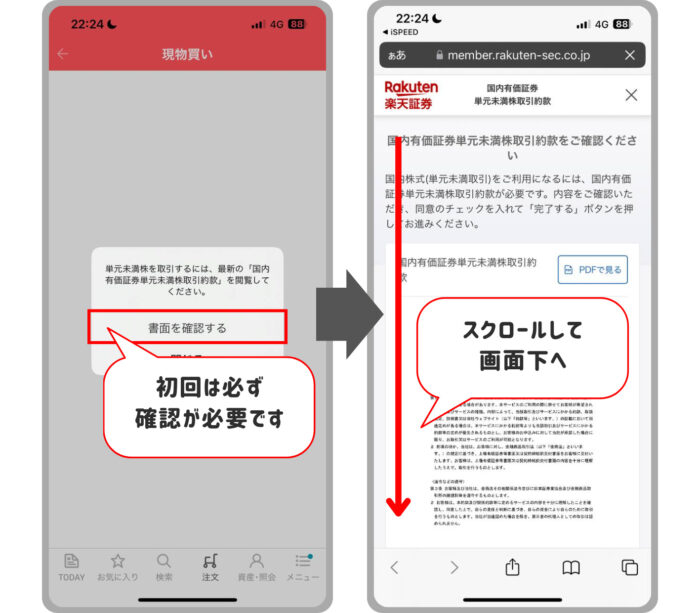
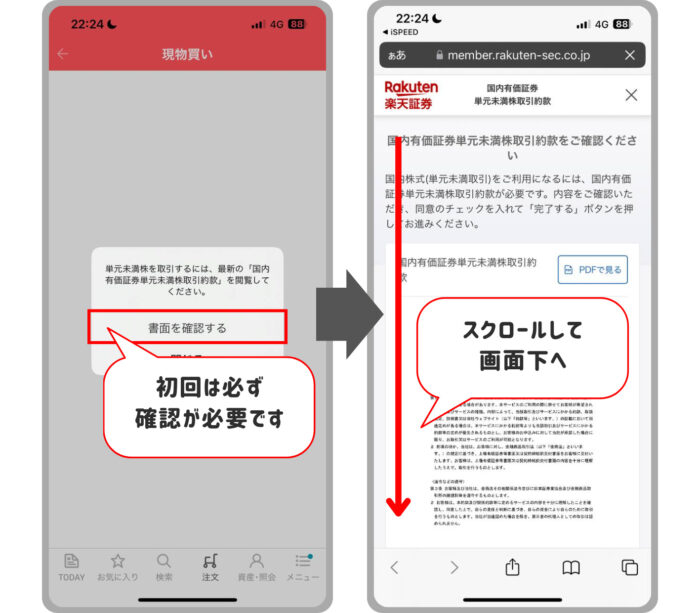
同意にチェックして、【完了する】をタップします。
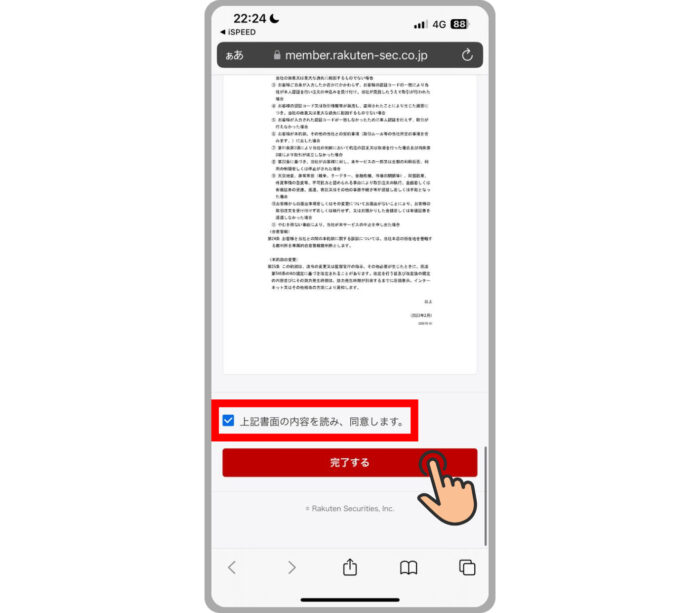
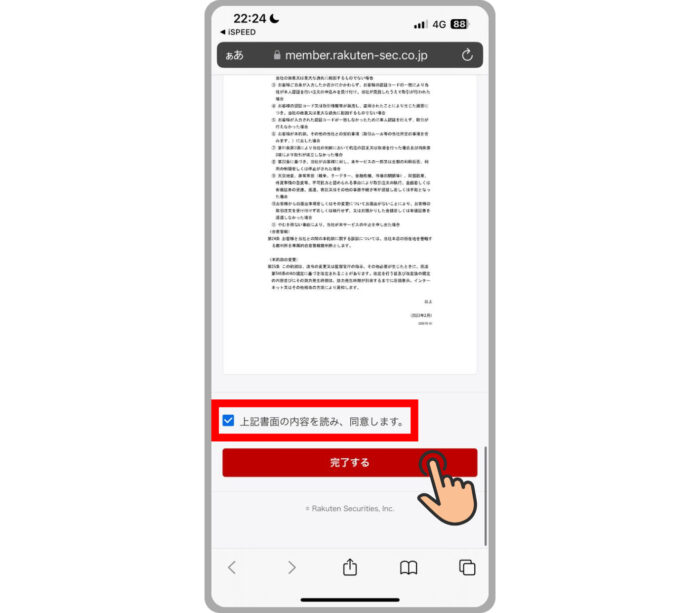
購入画面へ移るので、内容が確認できたら取引暗証番号を入力します。
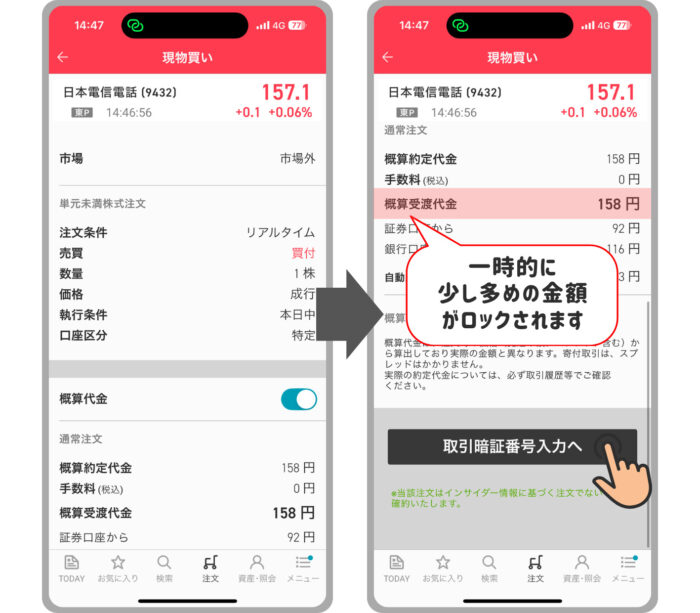
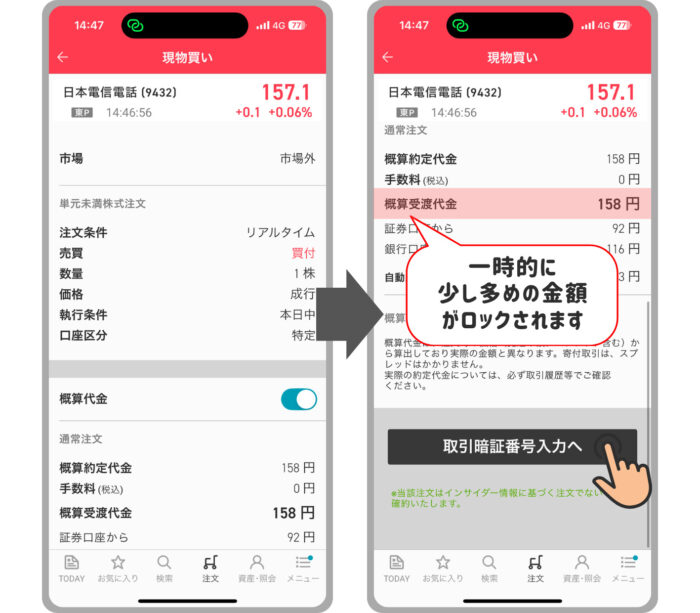
パスワードを入力し、【注文する】をタップします。
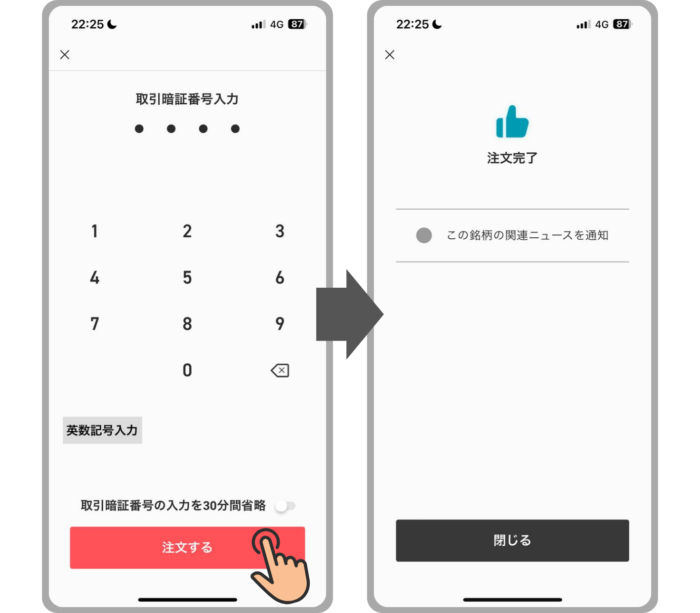
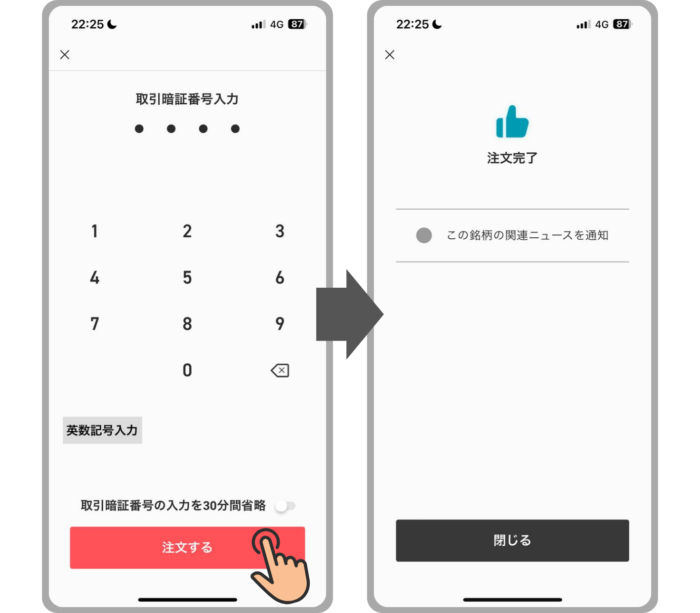
以上で、注文は完了です!
あとは注文が確定(専門用語で「約定(やくじょう)」)するまで待ちましょう。
③:注文を確認する方法
前提として、株は注文した瞬間に購入が確定するわけではありません。
注文した時間帯によって約定のタイミングが異なるため、確認方法を紹介しておきます。
注文をキャンセルする方法も後半で紹介しています!
【注文】→【注文照会・訂正・取消】→【注文照会】をタップします。
注文内容が表示されるので、注文状況が【約定】になっていれば注文成立ということです。
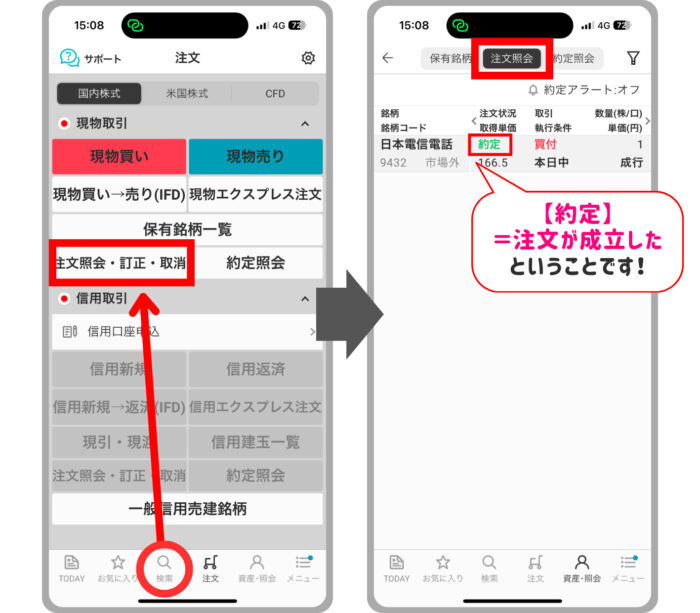
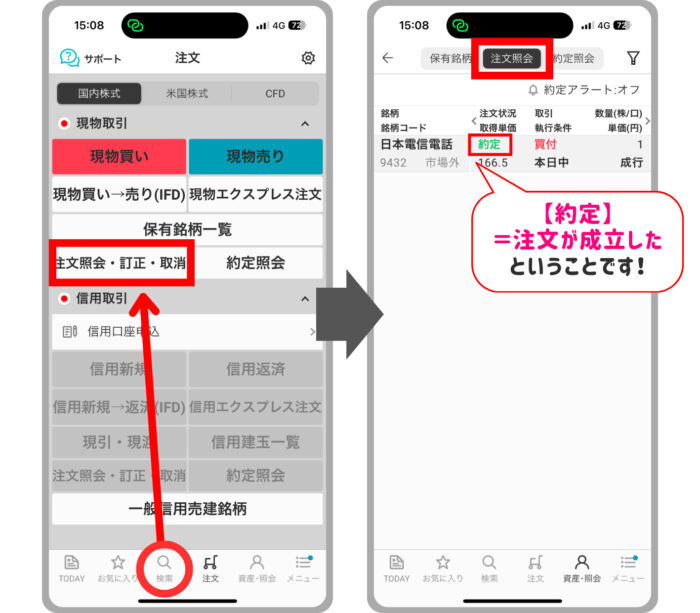
注文した内容をキャンセルする方法
すでに約定した内容はキャンセルできないので注意です!
【注文】→【注文照会・訂正・取消】→【注文照会】より、キャンセルしたい注文をタップします。
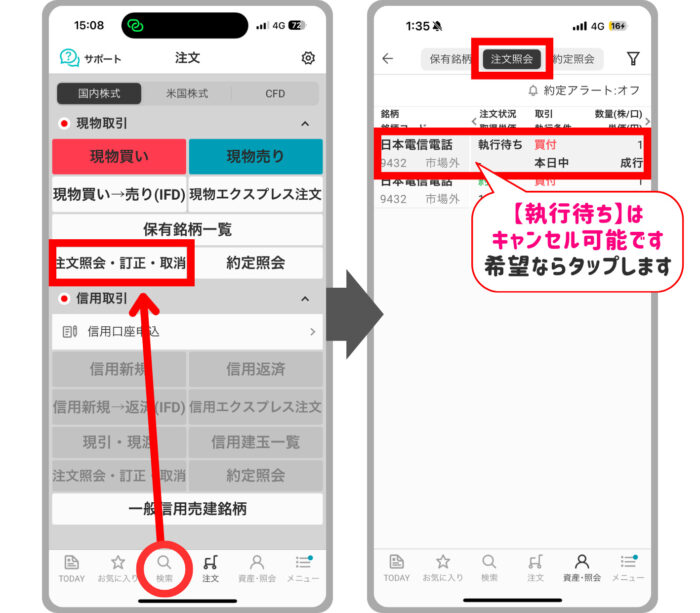
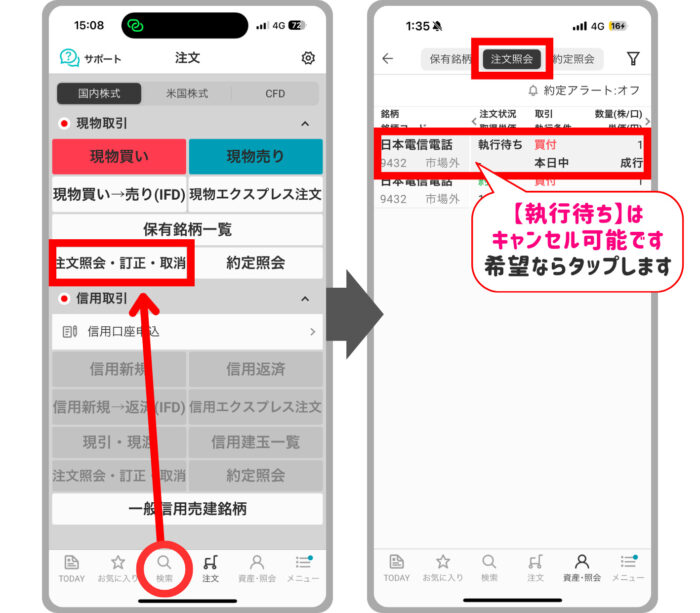
【取消注文】をタップし、取引暗証番号を入力したら【注文する】をタップします。
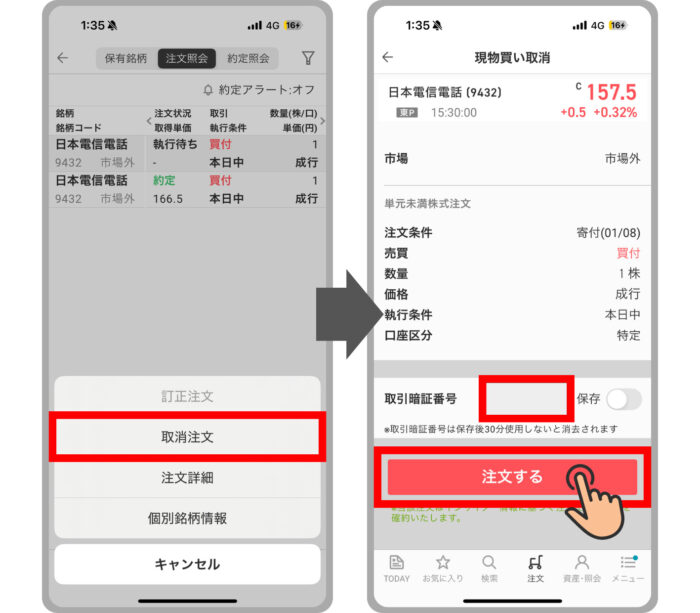
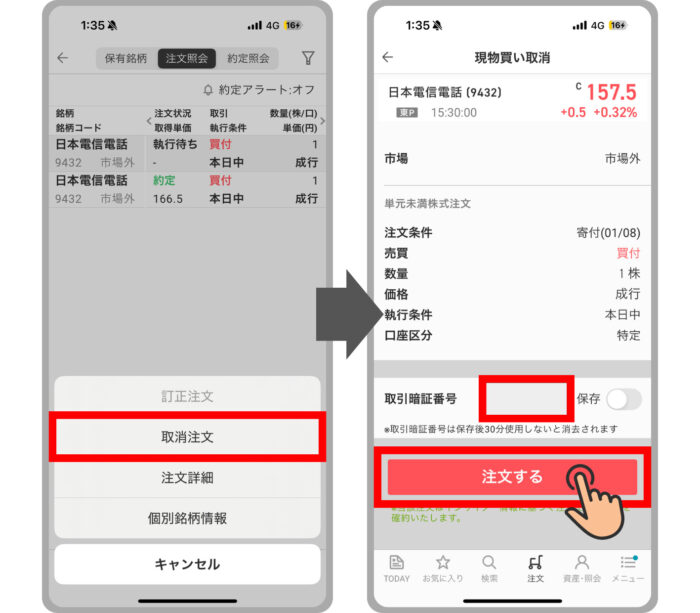
注文状況が【取消済】になっていればキャンセル完了です。
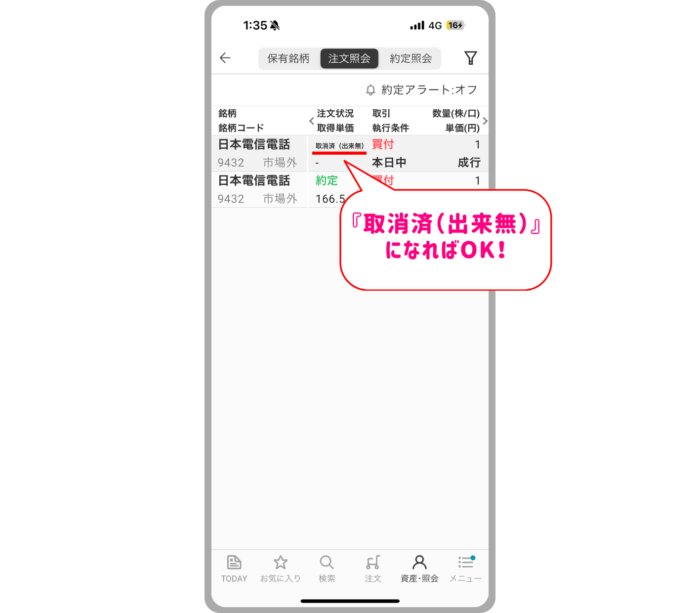
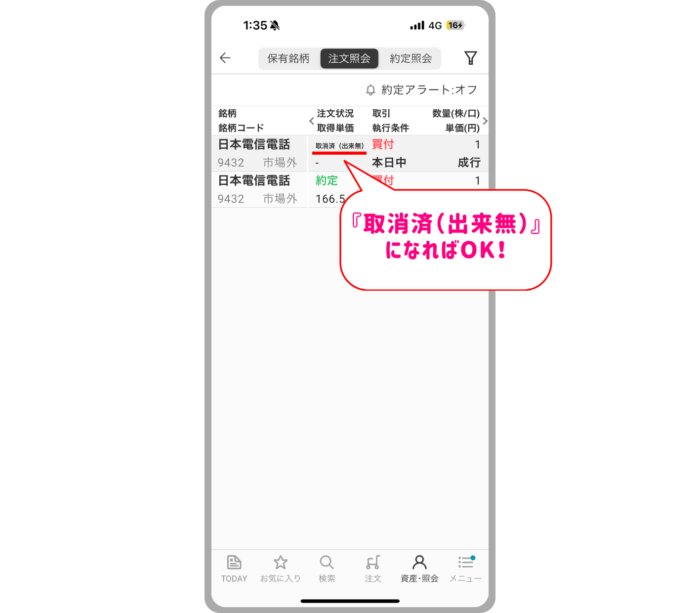
他にも分からないことがあれば、インスタのDMで質問してくださいね♩
【設定必須】株の購入手数料を無料にする方法
楽天証券では、ひと株から投資を始められますが…
“とある設定”をしていないと、手数料で損をしてしまう可能性があるって知っていましたか?
▼ 設定がまだの方はこちら ▼
-700x933.jpg)
-700x933.jpg)





-2-640x360.png)



-5-300x169.png)
